În contextul actual, mulți profesioniști își desfășoară activitatea de la domiciliu, ca urmare a circumstanțelor pandemice. Acest lucru implică, în mod necesar, utilizarea camerelor web pentru a participa la ședințe și evenimente în format virtual.
Ca urmare a cererii crescute, prețurile camerelor web au cunoscut o majorare. Astfel, achiziționarea unei noi camere web s-ar putea să nu reprezinte o opțiune fezabilă pentru toată lumea. În plus, dacă utilizarea camerei web este doar ocazională, investiția într-un astfel de dispozitiv dedicat s-ar putea dovedi o risipă de resurse.
Indiferent de motivul pentru care nu doriți să investiți într-o cameră web, aveți posibilitatea de a transforma telefonul Android într-o cameră web pentru computer. Exact, cu ajutorul unei aplicații specializate, puteți transforma gratuit telefonul dumneavoastră într-o cameră web funcțională.
Această transformare se poate realiza atât printr-o conexiune wireless, cât și prin utilizarea unui cablu USB, fiecare metodă având avantajele și dezavantajele sale specifice. În continuarea acestui articol, voi prezenta ambele modalități prin care vă puteți folosi telefonul Android ca o cameră web pentru computer.
Utilizarea telefonului Android ca o cameră web pentru PC prin conexiune wireless
Dacă atât computerul, cât și telefonul dvs. sunt conectate la aceeași rețea, puteți folosi o aplicație Android pentru a realiza conexiunea între cele două dispozitive, utilizând camera telefonului ca o cameră web. Aplicația va înregistra telefonul dvs. Android ca o cameră web pentru computer. Prin urmare, toate aplicațiile de pe computer care solicită acces la camera web vor utiliza, în schimb, camera telefonului Android.
Înainte de a detalia pașii necesari pentru configurare, este important să cunoașteți avantajele și dezavantajele conexiunii wireless:
Avantaje:
- Conexiunea wireless vă oferă flexibilitate totală în ceea ce privește modul în care mișcați și poziționați camera telefonului. Puteți chiar să o mutați într-o altă încăpere.
- Configurarea este mai simplă, nefiind necesare permisiuni speciale.
Dezavantaje:
- Existența unei latențe este inevitabilă, ca o consecință a limitărilor conexiunii wireless.
- Calitatea semnalelor wireless poate influența calitatea video, ducând la o latență mai mare și la omiterea unor cadre.
Acum, că ați luat cunoștință de avantajele și dezavantajele, haideți să vedem cum se utilizează un telefon Android ca o cameră web pentru computer. Există numeroase aplicații Android dedicate acestui scop, dar eu voi folosi DroidCam, deoarece este cea mai renumită aplicație în acest domeniu și, totodată, este foarte ușor de utilizat.
Sugestie: Dacă nu aveți acces la o rețea WiFi, puteți utiliza funcția de hotspot a telefonului pentru a crea o conexiune wireless. Conectați computerul la hotspot-ul telefonului și urmați instrucțiunile de mai sus (datele mobile nu sunt necesare).
Configurarea wireless folosind DroidCam
Pentru a începe, trebuie să instalați aplicația DroidCam atât pe computer, cât și pe telefonul Android. Descărcați aplicația pe telefon și clientul pentru PC de pe site-ul dezvoltatorului.
Lansați aplicațiile atât pe computer, cât și pe telefon, și urmați instrucțiunile de mai jos.
- Asigurați-vă că atât computerul, cât și telefonul sunt conectate la aceeași rețea.
- În aplicația pentru telefon, veți vedea valorile IP-ul dispozitivului și portul DroidCam. Rețineți aceste informații.
- Acum, în clientul pentru PC, selectați Conectare prin WiFi și introduceți valorile IP-ul dispozitivului și portul DroidCam, pe care le-ați văzut în aplicația pentru telefon.
După ce ați realizat acești pași, apăsați butonul Start. Fluxul video de pe telefon va începe să apară în interfața DroidCam. Dacă doriți să utilizați camera web cu orice altă aplicație sau serviciu, selectați DroidCam ca sursă de cameră web în interfața respectivei aplicații.
Clientul pentru PC trebuie să rămână deschis pentru a putea utiliza telefonul ca o cameră web. Cu toate acestea, aplicația pentru telefon poate fi închisă, ea continuând să ruleze în fundal. Pentru a opri o sesiune, fie închideți clientul pentru PC, fie selectați Oprire din meniul din colțul stânga sus al aplicației pentru telefon.
Utilizarea telefonului Android ca o cameră web pentru PC cu ajutorul unui cablu USB
Dacă doriți să eliminați complet latența, cea mai bună soluție este să folosiți o conexiune prin cablu. Deoarece conexiunea prin cablu USB nu este afectată de factori externi, spre deosebire de conexiunea wireless, aceasta oferă cea mai bună calitate, fără niciun fel de latență.
Avantajele și dezavantajele acestei metode sunt exact opuse celor ale conexiunii wireless. Obțineți o conexiune superioară, fără latență, dar sacrificați libertatea de a muta telefonul, deoarece lungimea cablului USB limitează această posibilitate. Există, totuși, o altă condiție necesară: trebuie să activați depanarea USB pe telefon pentru a putea utiliza această metodă.
Aceeași aplicație DroidCam poate facilita conexiunea printr-un cablu USB, așadar o vom folosi și pentru această metodă. Cerințele sunt ușor diferite; trebuie doar să urmați pașii descriși mai jos.
Activarea depanării USB
Depanarea USB permite unui computer să acceseze secțiuni/funcții mai sensibile ale telefonului dumneavoastră, inclusiv controlul camerei. Trebuie să activați această funcție pentru ca setup-ul să funcționeze. Din nefericire, modalitatea de activare a depanării USB pe telefoanele Android diferă în funcție de producător și de versiunea Android.
Esențial este să activați opțiunile pentru dezvoltatori în telefon, iar apoi să activați depanarea USB. Vă voi arăta cum se activează depanarea USB pe telefoanele Samsung și Xiaomi (cei doi producători cei mai populari), dar dacă aveți un alt model de telefon, va trebui să căutați instrucțiunile exacte online:
Avertisment: Activarea depanării USB poate reprezenta un risc de securitate, deoarece această funcție poate fi utilizată pentru a sustrage informații de pe un telefon conectat la computer. Asigurați-vă că nu vă conectați la un computer public după ce ați activat depanarea USB, și dezactivați-o imediat după ce ați terminat de utilizat.
Activarea depanării USB pe telefoanele Samsung
- Accesați Setări > Despre telefon > Informații despre software și apăsați de 7 ori succesiv opțiunea Număr de compilare pentru a activa opțiunile pentru dezvoltatori.
- O nouă opțiune, dedicată dezvoltatorilor, va fi disponibilă în Setări, în partea de jos. Deschideți-o și activați opțiunea de depanare USB.
Activarea depanării USB pe telefoanele Xiaomi
- Accesați Setări > Despre telefon > Toate specificațiile și apăsați de 7 ori opțiunea versiunii MIUI pentru a activa opțiunile pentru dezvoltatori.
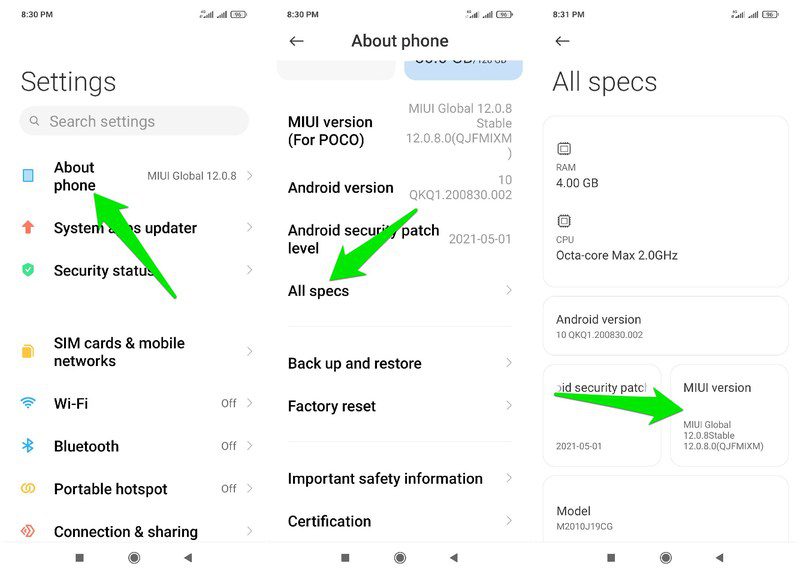
- Acum, selectați opțiunea Setări suplimentare din Setări, accesați Opțiuni pentru dezvoltatori și activați depanarea USB.
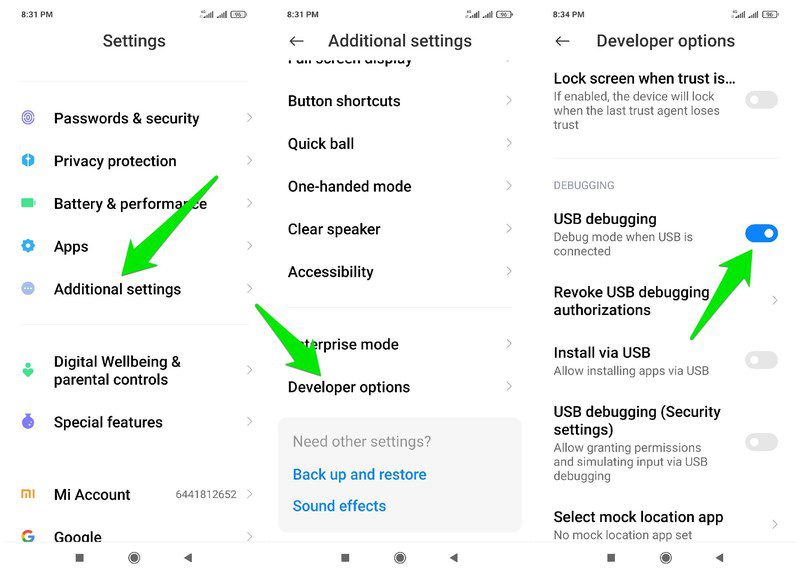
Odată ce depanarea USB este activată, urmați instrucțiunile de mai jos pentru a utiliza DroidCam, pentru a vă folosi telefonul ca o cameră web pentru computer printr-o conexiune USB.
Configurarea folosind DroidCam și un cablu USB
Conectați un cablu USB la computer și la telefon, și porniți aplicația DroidCam atât pe computer, cât și pe telefon. Pe computer, faceți clic pe butonul Conectare prin USB și faceți clic pe butonul Reîmprospătare pentru a detecta conexiunea USB.
După o scurtă întârziere, aplicația ar trebui să detecteze conexiunea USB și să o afișeze în meniul derulant. Selectați-o și faceți clic pe butonul Start pentru a începe să utilizați telefonul Android ca o cameră web.
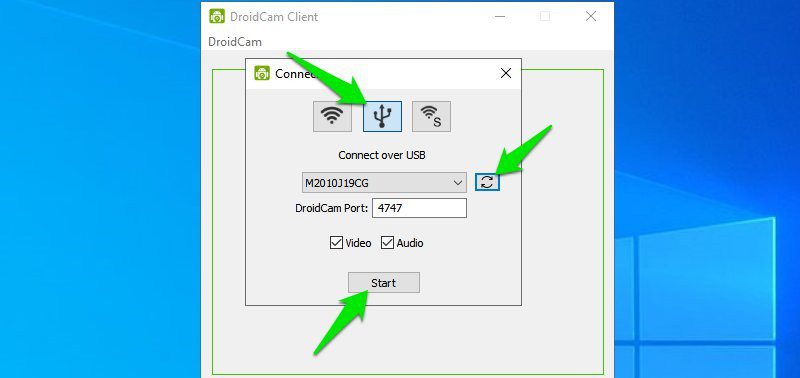
Similar conexiunii wireless, puteți selecta DroidCam ca sursă pentru camera web în aplicațiile care necesită una.
Concluzie
Utilizarea unui telefon Android ca o cameră web wireless ar trebui să fie soluția de bază pentru majoritatea utilizatorilor, deoarece accesul la Wi-Fi este comun, iar latența nu este, în cele mai multe cazuri, vizibilă. Eu personal am obținut cele mai bune rezultate atunci când am conectat computerul și telefonul prin intermediul hotspot-ului telefonului, în loc să folosesc router-ul meu WiFi. Pentru cei care caută o conexiune perfectă, conexiunea USB ar trebui să fie o soluție mai mult decât potrivită.